Antes de comenzar, desinstala la licencia de cualquier versión de office que tengas instalada, si en algún momento usaste algún parche (Crack o activador) para activar office, debes desinstalar por completo el parche. Para eliminar la licencia de office sigue esta guía
https://guiadigital.cl/guias-office/eliminar-licencias-de-office/
1.- Instalación de office 2016
Para la instalación de office 2016, lo puedes hacer de 2 maneras, te las dejamos a continuación.
Opción 1 (Solo Windows 10 o Windows 11)
Ingresa a https://setup.office.com e ingresa con tu cuenta de Microsoft, luego ingresa el serial enviado a tu correo, confirma los acuerdos y se descargara el instalador, una vez descargado ejecuta el instalador y se comenzara a instalar office 2016.
Imagen de ejemplo:

Si no quieres registrarte, baja el instalador en estos enlaces.
Enlace instalador online Microsoft (Recomendado):
Los instaladores serán enviados junto con el código de activación al realizar la compra.
Opción 2 (Windows 7)
Para instalar en Windows 7 tendrás que bajar la versión completa de office y el software virtual clone drive.
Enlace Microsoft (Microsoft.com):
Los instaladores serán enviados junto con el código de activación al realizar la compra.
Una vez que tengas el archivo de office (ProPlusRetail.img), haz doble clic sobre él y te abrirá la ventana con el instalador, ahora solo ejecuta el archivo setup.exe y se comenzara a instalar office.
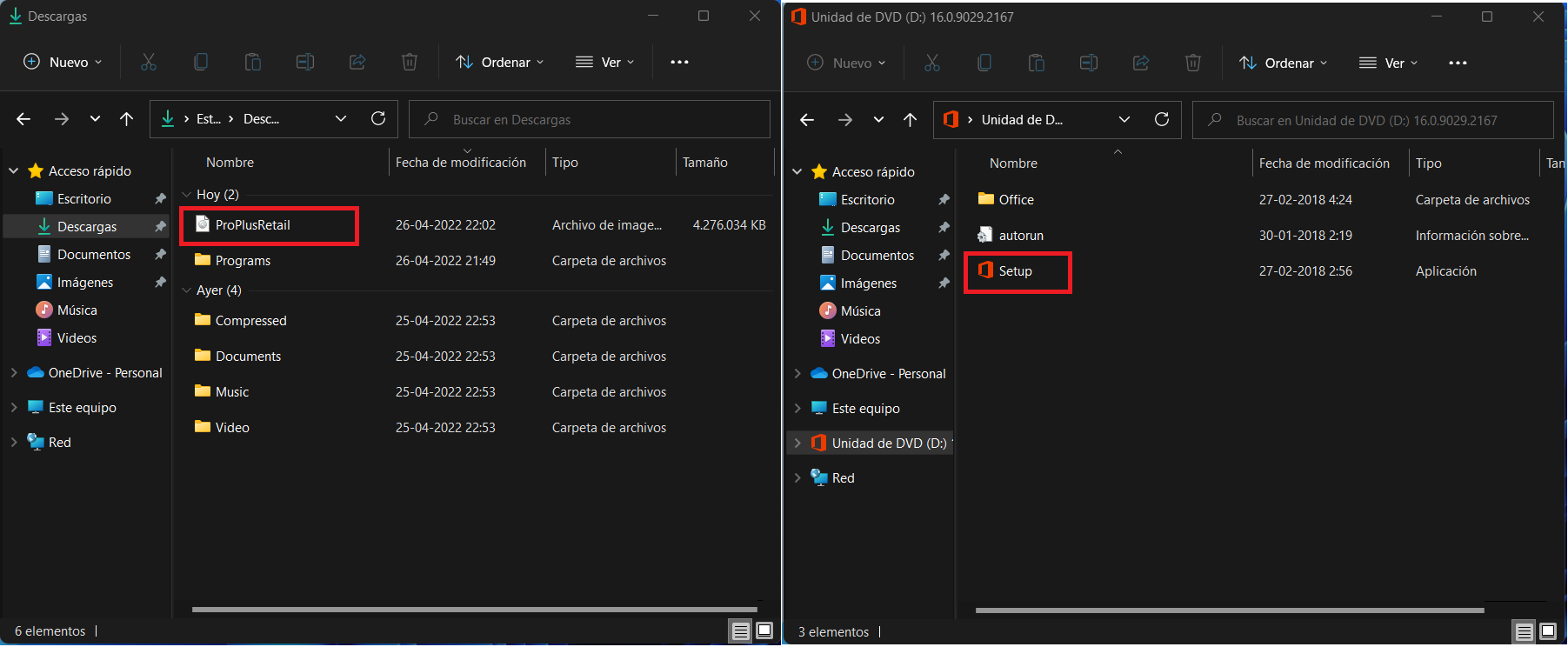
2.- Validación de la licencia
Una vez instalado office 2016 pro plus, ingresa a EXCEL, WORD o POWER POINT y se Abrirá el asistente de validación, presiona la opción “no quiero iniciar sesión o crear una cuenta”

Luego pasa a la siguiente pantalla e ingresa tu código de 25 dígitos enviado al correo electrónico.
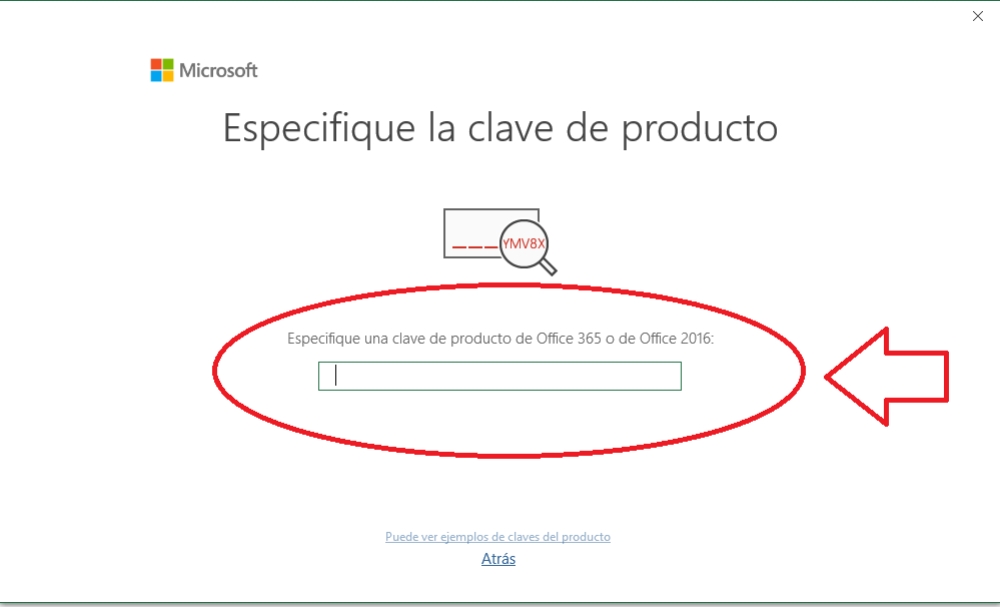
Una vez ingresado el código aparecerá la opción “activar office”

Puedes verificar la activación en la opción “cuenta”

Si tienes algún problema puedes comunicarte con nosotros por WhatsApp
